Outlook для Microsoft 365 Outlook 2021 Outlook 2019 Outlook 2016 Outlook 2013 Outlook 2010 Outlook 2007 Еще…Меньше
Чтобы напечатать вложение, не обязательно открывать файл. Вложения можно печатать из открытого окна сообщения или из области чтения. Если сообщение содержит несколько вложений, можно распечатать одно из них или все.
Печать только вложения
Чтобы распечатать вложение из открытого сообщения или из области чтения, выполните следующие действия.
-
Откройте сообщение электронной почты.
-
Щелкните значок вложения под заголовком сообщения и нажмите кнопку Быстрая печать.
Вложение отправляется непосредственно на принтер в зависимости от параметров принтера по умолчанию.
Печать вложения с сообщением
Чтобы печатать вложения при печати сообщения, сначала убедитесь, что выбран параметр Печать вложенных файлов , как описано ниже. Этот параметр остается включенным до тех пор, пока не будет снят соответствующий флажок.
-
В списке сообщений выберите сообщение с вложением, которое нужно распечатать.
-
Откройте вкладку Файл.
-
Нажмите кнопку Печать.
-
В разделе Принтер нажмите кнопку Параметры печати.
-
В диалоговом окне Печать в разделе Параметры печати установите флажок печатать вложения.
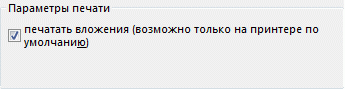
Примечания:
-
Вложения распечатываются только на принтере по умолчанию. Например, если принтером по умолчанию является принтер А, а для печати сообщения с вложением используется принтер Б, сообщение будет распечатано на принтере Б, а вложение — на принтере А. Если нужно отправить вложение на определенный принтер, дважды щелкните его, чтобы открыть, и в приложении, открывающем вложение, выберите команду печати.
-
Некоторые вложенные файлы необходимо открыть, прежде чем печатать. Перед печатью файлов таких типов Outlook предложит вам открыть или сохранить вложение. Выберите Открыть. После печати потребуется вручную закрыть файл вложения.
-
К началу страницы
Нужна дополнительная помощь?
Нужны дополнительные параметры?
Изучите преимущества подписки, просмотрите учебные курсы, узнайте, как защитить свое устройство и т. д.
В сообществах можно задавать вопросы и отвечать на них, отправлять отзывы и консультироваться с экспертами разных профилей.
В современном мире все больше и больше документов обменивается в электронном виде. Однако, порой возникает необходимость распечатать документ, который пришел на электронную почту. Как это сделать знают далеко не все. В нашем гайде мы расскажем как распечатать документ с электронной почты быстро и просто.
Существует несколько способов распечатать документ с электронной почты. Рассмотрим наиболее распространенные из них. Выбор способа зависит от того, какой документ вы хотите распечатать и на каком устройстве вы это будете делать.
В нашем гайде мы по шагам расскажем как распечатать документ с электронной почты на компьютере, смартфоне или планшете, на базе Windows, Android и iOS. Независимо от устройства, способ печати документа с электронной почты будет очень прост и быстр.
Открыть электронную почту
Перед тем, как распечатать документ с электронной почты, необходимо открыть свою почтовую учетную запись. Для этого необходимо воспользоваться вашим браузером и зайти на сайт, где находится ваша почта.
Вам нужно ввести адрес вашей электронной почты и пароль, чтобы открыть почту. В случае, если вы забыли адрес электронной почты или пароль, вы можете восстановить его через соответствующие функции на сайте почты.
Если у вас есть несколько почтовых учетных записей, убедитесь, что вы открыли правильную учетную запись, где находится нужный вам документ для распечатки.
Также, важно проверять почту регулярно, чтобы не пропустить важную информацию или документы.
Найти документ для печати
Шаг 1: Зайдите в свою электронную почту и выберите нужный документ. Если вы знаете название документа, воспользуйтесь встроенной поисковой системой.
Шаг 2: Если вы не можете найти документ среди новых сообщений, проверьте папки «входящие», «отправленные», «черновики» и «удаленные». Возможно, вы перенесли документ в одну из этих папок.
Шаг 3: Если вы все еще не можете найти нужный документ, попробуйте ввести адрес отправителя в поисковую строку. Это поможет отыскать сообщения от данного отправителя, куда может быть вложен нужный документ.
Шаг 4: Если документ был отправлен не на вашу электронную почту, а на почту коллеги, попросите отправить его вам повторно или дать доступ к документу через облачное хранилище.
Открыть документ
Первый шаг после получения документа на электронной почте — открыть его. Для этого нужно нажать на название файла или на кнопку «Открыть» во вложении.
Если файл не открывается, возможно, он не поддерживается программой, которой вы пользуетесь. В этом случае можно попробовать открыть документ через другую программу или загрузить его на компьютер и открыть там.
Если пароль необходим для открытия документа, то нужно ввести его из полученного сообщения или уточнить у отправителя.
- Нажмите на название файла или кнопку «Открыть» во вложении
- Проверьте, поддерживается ли файл программой, которой вы пользуетесь
- Введите пароль, если необходимо
Как распечатать документ с электронной почты: простой шаг за шагом гайд
Нажать на кнопку «Печать»
Если вы хотите распечатать документ с электронной почты, то после открытия документа вам необходимо нажать на кнопку «Печать». Эта кнопка находится в верхней правой части экрана.
При нажатии на кнопку «Печать» вам откроется окно настроек печати. В этом окне вы можете выбрать нужные параметры для печати документа, такие как количество копий, ориентацию страницы и тип бумаги.
Если у вас возникнут проблемы при поиске кнопки «Печать», вы можете использовать комбинацию клавиш «Ctrl+P» на клавиатуре. Это быстрый способ вызвать окно настроек печати.
Выбрать принтер и настройки печати
После открытия документа в электронной почте и нажатия кнопки «Печать», следующим шагом будет выбор принтера. Если у вас подключен только один принтер, то выбора нет, но если их несколько, выберите нужный из списка.
Далее переходите к настройкам печати — выбираете ориентацию листа (книжная или альбомная), формат бумаги, размер, масштаб и цветность печати. Если нужно отпечатать не весь документ, а только некоторые страницы, то выберите эту опцию и укажите нужный диапазон.
- Ориентация листа: можно выбрать книжную ориентацию, когда ширина меньше высоты, или альбомную, когда ширина больше высоты;
- Формат бумаги: в зависимости от выбранного формата бумаги на листе может поместиться разное количество информации;
- Размер: позволяет настроить размер печатаемого документа, если выберите «Авто», то размер будет определен автоматически;
- Масштаб: позволяет изменить масштаб документа перед печатью, если выберете «Фитинг на страницу», то размер документа будет уменьшен или увеличен до соответствия размерам листа;
- Цветность печати: если документ содержит цветные изображения или текст, то выберите «Цветная», если чёрно-белая — «Черно-белая»;
- Печать страниц: введите номера страниц, которые нужно распечатать, или выберите «Все страницы», если нужен документ полностью;
После настройки всех параметров печати нажмите кнопку «Печать» и удостоверьтесь, что принтер готов к работе (включен, загружен бумагой и т.д.). В течение нескольких минут вы получите отпечатанный документ, готовый к использованию.
Как распечатать документ с электронной почты?
Нажать на кнопку «Печать»
Когда вы открыли электронное письмо с прикрепленным документом, вы должны увидеть иконку печати где-то на экране. Это может быть кнопка или значок, обычно представленный изображением принтера. Нажмите на эту иконку, чтобы открыть меню печати.
Обратите внимание, что некоторые электронные почтовые сервисы могут иметь немного другой дизайн экрана, и местоположение кнопки может варьироваться.
Совет: Если вы не можете найти иконку печати, попробуйте кликнуть правой кнопкой мыши на документе и выбрать «Печать» из контекстного меню.
В современном мире электронная почта является основным способом коммуникации. Однако, иногда возникает необходимость распечатать важное письмо или информацию. Независимо от того, пользуетесь ли вы электронной почтой Gmail, Outlook или другими сервисами, в этой статье представлена пошаговая инструкция о том, как распечатать письмо из почты.
Первым шагом для распечатки письма из почты является открытие нужного письма. Войдите в свой почтовый ящик и откройте письмо, которое вы хотите распечатать. Обратите внимание на то, что письмо может содержать разные элементы, такие как текст, изображения, ссылки и вложения.
Когда письмо открыто, выберите опцию «Печать», которая обычно находится в верхнем правом углу окна письма. Нажав на нее, появится окно с параметрами печати, где вы сможете выбрать настройки, такие как ориентация бумаги (портретная или альбомная), количество копий и размер бумаги.
После того, как вы выбрали необходимые параметры печати, нажмите на кнопку «Печать» и подождите, пока письмо будет отправлено на принтер. Убедитесь, что принтер подключен и находится в рабочем состоянии. Если у вас возникли проблемы с печатью, обратитесь к инструкции по эксплуатации вашего принтера или обратитесь за помощью к специалисту.
Подготовка к печати
Перед тем, как распечатать письмо из почты, вам потребуется выполнить несколько подготовительных шагов.
1. Проверьте настройки принтера
Первым делом убедитесь, что ваш принтер подключен к компьютеру и работает корректно. Проверьте состояние чернил или тонера, а также наличие бумаги в лотке. Если необходимо, заправьте принтер или замените картриджи.
2. Откройте письмо для печати
Зайдите в свою почту и откройте письмо, которое вы хотите распечатать. Обратите внимание на вложения, если они есть. Убедитесь, что все необходимые файлы и изображения загружены и отображаются правильно.
3. Проверьте макет печати
Прежде чем нажать на кнопку печати, рекомендуется просмотреть макет печатаемого документа. Убедитесь, что текст выглядит читабельно, изображения отображаются в хорошем качестве и нет ошибок в форматировании. В случае необходимости, вы можете выполнить корректировки перед печатью.
4. Выберите настройки печати
Перед печатью установите необходимые параметры и настройки. Выберите количество копий, формат бумаги, ориентацию страницы и другие параметры воспроизведения. Проверьте, что настройки соответствуют вашим требованиям и желаниям.
5. Нажмите на кнопку печати
Последний шаг – нажать на кнопку печати, чтобы начать печать письма из почты. При необходимости подождите, пока принтер завершит печать. Затем заберите распечатанный документ и закройте почтовый клиент или окно письма.
Открыть письмо
Чтобы распечатать письмо из почты, сначала необходимо его открыть. Для этого выполните следующие шаги:
- Войдите в свою почту: Запустите веб-браузер и перейдите на веб-сайт своего почтового провайдера. Введите свои учетные данные (логин и пароль) и нажмите кнопку «Войти» для входа в свою почту.
- Перейдите во входящие письма: На главной странице вашей почты найдите раздел с названием «Входящие» или «Inbox» и щелкните по нему, чтобы перейти к списку ваших входящих писем.
- Выберите письмо: В списке входящих писем найдите нужное письмо, которое вы хотите распечатать. Щелкните по нему, чтобы открыть его.
Теперь, когда письмо открыто, вы можете перейти к следующим шагам по печати письма. Обратите внимание, что процедура открытия письма может немного отличаться в зависимости от почтового провайдера и используемого интерфейса почтового ящика.
Выбрать пункт «Печать»
Чтобы распечатать письмо из своей почты, первым делом необходимо выбрать пункт «Печать». Обычно этот пункт находится в верхнем меню страницы, рядом с другими действиями, связанными с письмом, например, «Переслать» или «Удалить». Чтобы найти пункт «Печать» быстрее, можно воспользоваться комбинацией клавиш Ctrl+P (для Windows) или Command+P (для Mac).
По умолчанию после выбора пункта «Печать» открывается окно печати, где можно настроить различные параметры перед печатью. Здесь вы можете выбрать принтер для печати, указать количество копий и выбрать страницы, которые необходимо распечатать. Также можно настроить ориентацию страницы, размер бумаги, масштаб и другие параметры.
Если вы хотите распечатать письмо без дополнительных настроек, достаточно просто нажать кнопку «Печать». В этом случае письмо будет отправлено на печать с параметрами по умолчанию, которые установлены в системе. Если же вам требуются дополнительные настройки или вы хотите проверить расположение текста на странице перед печатью, рекомендуется просмотреть предварительный просмотр печати.
Настроить параметры печати
Для того чтобы распечатать письмо из почты, необходимо настроить параметры печати, чтобы получить желаемый результат.
1. Выберите принтер
Перед печатью письма убедитесь, что выбран нужный принтер. Если у вас установлено несколько принтеров, выберите тот, который хотите использовать для печати.
2. Установите ориентацию страницы
Ориентацию страницы можно установить в вертикальном или горизонтальном положении. Выберите нужную ориентацию в настройках печати в зависимости от формата вашего письма и предпочтений.
3. Укажите масштаб
Масштаб страницы также можно настроить по вашему усмотрению. Вы можете выбрать, чтобы письмо было распечатано на всю страницу, вмещаясь в одну страницу, или указать произвольный масштаб печати.
4. Проверьте настройки полей страницы
Проверьте настройки полей страницы, чтобы убедиться, что письмо будет печататься так, как вам нужно. Если необходимо, вы можете изменить значения полей верхних, нижних, левых и правых отступов на странице.
5. Установите количество копий
При необходимости установите количество копий, которые требуется распечатать. Вы можете указать любое количество копий в зависимости от ваших нужд.
6. Нажмите кнопку «Печать»
Когда все настройки печати готовы, нажмите кнопку «Печать» на диалоговом окне настроек печати. Письмо будет отправлено на принтер и распечатано в соответствии с указанными параметрами.
Проверить предварительный просмотр
Прежде чем распечатать письмо, рекомендуется провести проверку предварительного просмотра. Это позволит убедиться, что письмо будет выглядеть так, как вы ожидаете.
В предварительном просмотре вы можете увидеть, как будет выглядеть текст, изображения и форматирование письма на печатной странице. Это позволяет убедиться, что никакие изображения не будут обрезаны или отображаться некорректно, и что расположение текста и другой контент выглядит правильно.
Для проверки предварительного просмотра откройте письмо в вашем почтовом клиенте и найдите опцию «Предварительный просмотр». Обычно эта опция находится в верхней части окна письма или доступна через пункт меню в верхней панели.
Если вы используете веб-интерфейс почты, то предварительный просмотр может быть доступен через кнопку «Печать» или иконку с изображением принтера.
После нажатия на опцию предварительного просмотра вы увидите, как будет выглядеть письмо на печатной странице, а также возможность настроить параметры печати, такие как размер страницы и масштаб.
Рекомендуется проверить предварительный просмотр перед фактической печатью письма, чтобы избежать неприятных сюрпризов и удостовериться, что письмо будет выглядеть так, как вы задумали.
Распечатать письмо
Распечатывать письма из электронной почты может быть полезно, если вы хотите сохранить важную информацию на бумаге или отправить ее по почте. В этой пошаговой инструкции я объясню, как распечатать письмо и получить качественную отпечатанную копию.
Шаг 1: Откройте письмо на компьютере или устройстве
Прежде чем распечатать письмо, вам необходимо открыть его на компьютере или другом устройстве с доступом к электронной почте. Это можно сделать, открыв браузер и войдя в свою учетную запись электронной почты.
Шаг 2: Выберите опцию печати
После открытия письма найдите опцию печати. Обычно она находится в меню или панели инструментов браузера. Вы можете также использовать горячую клавишу «Ctrl+P» на клавиатуре, чтобы быстро открыть окно печати.
Шаг 3: Настройте параметры печати
При открытии окна печати вы увидите различные параметры, которые можно настроить перед печатью письма. Выберите нужные вам опции, такие как ориентация страницы, размер бумаги, кол-во экземпляров и другие параметры.
Шаг 4: Проверьте предварительный просмотр
Перед тем, как фактически распечатать письмо, рекомендуется просмотреть его в режиме предварительного просмотра. Это позволит вам увидеть, как будет выглядеть страница при печати, и внести необходимые изменения, если это необходимо.
Шаг 5: Нажмите кнопку «Печать»
После настройки параметров печати и проверки предварительного просмотра нажмите кнопку «Печатать». Ваше письмо будет отправлено на принтер, и вам останется только дождаться окончания печати.
Следуя этим простым шагам, вы сможете легко распечатать письмо из электронной почты и получить его на бумаге. Не забудьте также проверить правильность настроек принтера и наличие достаточного количества бумаги перед началом печати.
Проверить качество печати
Прежде чем распечатать письмо из почты, следует проверить качество печати, чтобы убедиться, что текст и изображения будут отображаться ясно и четко. Для этого рекомендуется выполнить несколько шагов.
1. Проверьте настройки принтера
Убедитесь, что ваш принтер настроен правильно. Проверьте, какой режим печати выбран и что выбрана правильная бумага и ориентация страницы. Также обратите внимание на разрешение печати, чтобы убедиться, что оно подходит для требуемого качества.
2. Проверьте предварительный просмотр
Перед тем, как распечатать письмо, рекомендуется использовать функцию предварительного просмотра, чтобы увидеть, как будет выглядеть отпечаток. Таким образом, вы сможете заметить любые ошибки или проблемы с качеством, и внести необходимые изменения.
3. Печатайте на качественной бумаге
Для достижения наилучшего качества печати рекомендуется использовать качественную бумагу. Она поможет избежать потери деталей и сохранит яркость и четкость изображений. При выборе бумаги обратите внимание на ее плотность и текстуру.
Таким образом, перед тем, как распечатать письмо из почты, следует проверить качество печати, настроить принтер, использовать предварительный просмотр, а также выбрать качественную бумагу. Это позволит получить отличный отпечаток, который будет четким и ярким.
Закрыть программу печати
Когда печатное дело совершено и вам больше не требуется распечатывать письмо из почты, вам следует правильно закрыть программу печати, чтобы избежать возможных проблем и сохранить ресурсы компьютера.
Существует несколько способов закрыть программу печати, в зависимости от того, какая программа используется. В большинстве случаев можно нажать на кнопку «Закрыть» в правом верхнем углу окна программы или воспользоваться сочетанием клавиш Alt+F4.
- Если вы используете печатную программу, которая отображается в системном трее, найдите иконку программы в нижнем правом углу экрана и щелкните правой кнопкой мыши. В открывшемся контекстном меню выберите пункт «Выход» или «Закрыть».
- Для закрытия программы печати, которая отображается на панели задач, найдите ее иконку на панели задач и щелкните правой кнопкой мыши. В появившемся контекстном меню выберите пункт «Закрыть» или «Выход».
После того, как вы закрыли программу печати, можете быть уверены, что все процессы печати остановлены и ресурсы вашего компьютера освобождены. Будьте внимательны и не забывайте закрывать программы после использования, чтобы сохранить производительность своего компьютера.
Как распечатать документ с электронной почты
Печать вложения
- В списке сообщений выберите сообщение с вложением, которое нужно распечатать.
- Откройте вкладку Файл.
- Нажмите кнопку Печать.
- В разделе Принтер нажмите кнопку Параметры печати.
- В диалоговом окне Печать в разделе Параметры печати установите флажок печатать вложения.
Как распечатать документ с электронной почты:
- Выберите сообщение с вложением в списке сообщений.
- Откройте вкладку «Файл».
- Нажмите на кнопку «Печать».
- В разделе «Принтер» выберите «Параметры печати».
- Установите флажок «Печатать вложения» в диалоговом окне «Печать».
Как распечатать письмо с электронной почты Mail.ru:
- Выберите сообщение с вложением в списке сообщений.
- Откройте вкладку «Файл».
- Нажмите на кнопку «Печать».
- В разделе «Принтер» выберите «Параметры печати».
Как распечатать файл с телефона:
- Откройте приложение «Google Документы», «Таблицы» или «Презентации» на телефоне или планшете Android.
- Нажмите на значок «Ещё» рядом с названием файла.
- Выберите «Доступ и экспорт» и затем «Печать».
- Выберите принтер, следуя инструкциям.
- Нажмите на кнопку «Печать».
Как распечатать документ из Google:
- Откройте файл в Google Документах на компьютере.
- Нажмите на кнопку «Файл» и выберите «Печать».
- Задайте настройки печати в открывшемся окне.
- Нажмите на кнопку «Печать».
Где можно бесплатно распечатать документы:
- Во многих МФЦ, Инспекциях ФНС или других гос. учреждениях есть гостевые компьютеры с доступом в интернет.
- На таких компьютерах можно редактировать и распечатывать документы бесплатно.
Как напечатать письмо на компьютере:
- Нажмите на кнопку «Файл».
- Выберите «Печать».
- Выберите число копий, печать одной или всех страниц документа в окне настроек печати.
- Подтвердите выбранный режим печати, нажав на кнопку «Ок». Документ будет напечатан.
Как открыть файл в почте Mail.ru:
- Кликните на файл левой кнопкой мыши.
- Из окна просмотра можно скачать файл, получить ссылку на файл, удалить файл или открыть файл на весь экран (если это изображение).
Можно ли подключить телефон к принтеру:
- Для аппаратов под управлением OS Android можно использовать Google Cloud Print, который позволяет печатать с телефона на любой принтер.
Можно ли распечатать с телефона iPhone:
- Технология AirPrint позволяет передавать материалы на печать по беспроводной сети на принтеры, поддерживающие эту технологию из различных приложений, например «Почта», «Фото» и Safari. Многие приложения из App Store также поддерживают технологию AirPrint.
- Как распечатать письмо с электронной почты mail ru
- Как распечатать файл с телефона
- Как распечатать документ из гугла
- Где можно бесплатно распечатать документы
- Как напечатать письмо на компьютере
- Как открыть файл в почте mail ru
- Можно ли подключить телефон к принтеру
- Можно ли распечатать с телефона айфон
- Как распечатать документ с айфона
- Как распечатать документ из Gmail
- Куда нажать чтобы распечатать документ
- Как распечатать с сайта через телефон
- Как сделать печать документов
- Как получить печать
- Как сделать распечатать
- Как отправить документ по электронной почте mail ru
- Как переслать письмо по электронной почте
- Как распечатать часть письма
- Как распечатать с почты на компьютере
- Как переслать письмо майл ру
- Как получать заказные письма в электронном виде
Как распечатать письмо с электронной почты mail ru
Печать вложений, полученных в сообщениях электронной почты:
- В списке сообщений выберите сообщение с вложением, которое нужно распечатать.
- Откройте вкладку Файл.
- Нажмите кнопку Печать.
- В разделе Принтер нажмите кнопку Параметры печати.
Как распечатать файл с телефона
Шаг 2. Распечатайте файл с мобильного устройства:
- Откройте приложение «Google Документы», «Таблицы» или «Презентации» на телефоне или планшете Android.
- Нажмите на значок «Ещё» рядом с названием файла.
- Выберите Доступ и экспорт Печать.
- Выберите принтер, следуя инструкциям.
- Нажмите «Печать».
Как распечатать документ из гугла
Как распечатать файл в Chrome:
- Откройте файл в Google Документах на компьютере.
- Нажмите Файл Печать.
- Задайте настройки печати в открывшемся окне.
- Нажмите Печать.
Где можно бесплатно распечатать документы
Во многих МФЦ, Инспекциях ФНС или других гос. учреждениях есть гостевые компьютеры, которые имеют доступ к интернету, к ним можно воткнуть флэшку, а главное можно отредактировать и распечатать документы, так к ним ещё листы А4 есть и это совершенно бесплатно!
Как напечатать письмо на компьютере
Как распечатать текст:
- Нажмите кнопку «Файл».
- Выберите «Печать».
- В окне выберите число копий, печать одной или всех страниц документа.
- Подтвердите выбранный режим печати, нажав кнопку «Ок». Документ будет напечатан.
Как открыть файл в почте mail ru
Чтобы открыть файл, кликните на нем левой кнопкой мыши.Из окна просмотра вы можете:
- скачать файл, для этого нажмите «Скачать».
- получить ссылку на файл, для этого нажмите «Получить ссылку».
- удалить файл, для этого нажмите.
- открыть на весь экран (если это изображение), для этого нажмите.
Можно ли подключить телефон к принтеру
Существуют разные способы печати, которые можно выполнить при помощи телефона — один из таких вариантов Google Cloud Print. Данный метод подходит для аппаратов под управлением OS Android. Это очень удобный сервис, который позволяет соединить смартфон практически с любым принтером.
Можно ли распечатать с телефона айфон
AirPrint позволяет передавать материалы из различных приложений, например «Почта», «Фото» и Safari, на печать по беспроводной сети на принтеры, поддерживающие эту технологию. Многие приложения из App Store также поддерживают технологию AirPrint.
Как распечатать документ с айфона
Печать с помощью AirPrint:
- Откройте приложение, из которого будет выполняться печать.
- Чтобы найти функцию печати, нажмите в приложении кнопку «Поделиться» или либо кнопку «Действия».
- Прокрутите вниз и нажмите кнопку «Печать» или «Напечатать».
- Нажмите «Принтер не выбран» и выберите принтер с поддержкой AirPrint.
Как распечатать документ из Gmail
Как распечатать отдельное сообщение:
- Откройте Gmail на компьютере.
- Откройте письмо, которое хотите распечатать.
- В правом верхнем углу нажмите на значок.
- Нажмите Распечатать.
Куда нажать чтобы распечатать документ
Печать на стандартном принтере
Печать или используйте сочетание клавиш: Windows и Linux: Ctrl + P. Mac: ⌘ + P.
Как распечатать с сайта через телефон
Печать с мобильного устройства:
- Откройте приложение Chrome.
- Откройте нужную страницу, изображение или документ.
- В правом верхнем углу экрана нажмите на значок «Ещё»
- Коснитесь значка «Печать».
- В верхней части страницы выберите принтер.
- Чтобы изменить настройки печати, нажмите на стрелку вниз.
- Коснитесь значка «Печать».
Как сделать печать документов
Печать документа в Word:
- Выберите Файл > Печать.
- Для предварительного просмотра каждой страницы используйте стрелки вперед и назад в нижней части страницы.
- Выберите количество копий и любые другие нужные параметры, а затем нажмите кнопку Печать.
Как получить печать
Для изготовления печати требуются следующие документы:
- письмо с просьбой изготовить дополнительную печать фирмы, заверенное основной печатью и подписанное руководством;
- копию свидетельства о государственной регистрации юридического лица.
Как сделать распечатать
Печать документа в формате книжки:
- Заходим в «Файл» — «Печать» или просто жмем комбинацию ctrl + p на клавиатуре.
- Здесь в меню выбираем подходящую опцию. Если принтер поддерживает двустороннюю печать, тогда нажимаем или ставим галочку возле этой функции. Если нет, тогда выбираем «Печать вручную на обеих сторонах».
Как отправить документ по электронной почте mail ru
Чтобы прикрепить файл к письму, перейдите на страницу написания письма, нажав «Написать». На открывшейся странице нажмите «Выбрать файл», выберите файл и нажмите «Прикрепить». Максимальный размер файла — 25 МБ. Если вы хотите удалить файл, нажмите на напротив имени необходимого файла.
Как переслать письмо по электронной почте
Как переслать письмо в виде прикрепленного файла:
- Откройте Gmail на компьютере.
- Выберите нужные письма.
- Нажмите на значок Ещё Переслать как прикрепленный файл.
- Укажите получателей в полях «Кому», «Копия» и «Скрытая».
- Введите тему письма.
- Введите текст сообщения.
- Нажмите Отправить.
Как распечатать часть письма
Печать определенной страницы сообщения:
- Откройте сообщение и на вкладке Файл выберите пункт Печать, а затем нажмите кнопку Параметры печати.
- Выберите нужные параметры печати.
- В разделе Диапазон страниц введите номера страниц, которые нужно напечатать.
- Нажмите кнопку Печать.
Как распечатать с почты на компьютере
Печать сообщений электронной почты:
- Выберите сообщение, которое требуется распечатать.
- Вверху страницы выберите элементы > Печать.
- Откроется окно предварительного просмотра сообщения. В верхней части окна нажмите кнопку Печать.
- В диалоговом окне Печать выберите необходимые параметры принтера, а затем нажмите Печать.
Как переслать письмо майл ру
Переслать письмо:
- Откройте письмо.
- Нажмите → Переслать.
- Введите адрес.
- Введите текст письма.
- Нажмите.
Как получать заказные письма в электронном виде
Чтобы получать электронные заказные письма от Почты России, нужно зайти в настройки уведомлений в Личном кабинете. В настройках указать почтовые адреса, на которые госорганы могут отправить вам бумажные заказные письма. После этого письма начнут приходить в электронном формате в Госпочту.
Оставить отзыв (1)
- Как распечатать файл с электронной почты
 Многие сообщения, получаемые по электронной почте, необходимо сразу же распечатать. Даже если у Вас несколько адресов электронной почты, печать сообщений, как правило, — простой процесс.
Многие сообщения, получаемые по электронной почте, необходимо сразу же распечатать. Даже если у Вас несколько адресов электронной почты, печать сообщений, как правило, — простой процесс.
При печати из веб-приложений электронной почты, используйте функцию печати приложений электронной почты. Так Вы создадите версию сообщения, пригодную для печати. Мы советуем сразу перейти на команду печати в браузере. Этот вариант работает и для распечатки других типов веб-страниц. У Вас будет возможность печатать не только сообщения электронной почты, но и объявления, и другие элементы.
Далее мы рассмотрим, как печатать из самых популярных приложений электронной почты.
Печать с Microsoft Outlook и Outlook Web App:
- Выберите электронную почту, с которой Вы хотели бы напечатать сообщение.
- В клиентском приложении выберите «Файл», а затем «Печать».
- В веб-приложении Outlook выключите правый просмотр панели в меню «Вид», а затем дважды щелкните сообщение, чтобы открыть его в новом окне. Нажмите кнопку «Просмотр для печати» в верхней части окна.
- Появится окно диалога. Настройте параметры печати перед отправкой задания на принтер.
Чтобы напечатать весь разговор с Gmail:
- Откройте диалог и нажмите кнопку «Печатать все» на правой стороне окна.
- После того, как открывается окно печати, используйте команду печати Вашего браузера, чтобы распечатать диалог.
Чтобы можно напечатать один адрес электронной почты:
- Откройте сообщение в диалог, который вы хотите напечатать.
- Нажмите стрелку вниз справа от кнопки «Ответить».
- В появившемся меню выберите пункт «Печать», чтобы получить окно для печати с использованием печатной команды браузера.
Печать с Yahoo Mail:
- Откройте сообщение.
- Нажмите кнопку «Печать» на панели инструментов в верхней части окна, чтобы получить версию сообщения для печати. Должно появиться окно для печати.
- Настройте параметры печати перед отправкой задания на принтер.
Печать с Hotmail:
- Откройте сообщение.
- Нажмите кнопку «Печать» на панели инструментов в верхней части окна, чтобы получить версию сообщения для печати.
- Настройте параметры печати перед отправкой задания на принтер.
Кстати, чтобы Ваша печать была еще и экономной, используйте перезаправляемые картриджи или систему непрерывной подачи чернил (СНПЧ). Вы существенно сократите не только свои денежные затраты, но и будете экономить время, абсолютно без ущерба для работы принтера.
Вы можете распечатывать целую переписку или отдельные сообщения в цепочке.
Как распечатать отдельное письмо
Вы можете распечатать одно письмо из цепочки.
- Откройте Gmail на компьютере.
- Откройте сообщение, которое хотите распечатать.
- В правом верхнем углу нажмите на значок «Ещё»
.
- Нажмите Печать.
Как распечатать все письма в переписке
Вы можете распечатать сразу все сообщения одной цепочки.
- Откройте Gmail на компьютере.
- Откройте нужную цепочку.
- В правом верхнем углу нажмите на значок «Печатать все»
.
Не удается распечатать письмо или прикрепленные файлы
Отправитель мог включить конфиденциальный режим и запретить печать.
Подробнее о конфиденциальном режиме…
Содержание
- Печать сообщений электронной почты, вложений и календарей в Outlook.com
- Печать сообщений электронной почты
- Печать вложений из сообщений электронной почты
- Печать календарей
- Не можете распечатать?
- Есть дополнительные вопросы?
- Печать вложений, полученных в сообщениях электронной почты
- Печать вложения
- Печать страницы или части почтового сообщения
- Печать определенной страницы сообщения
- Печать выбранных страниц
- Печать раздела сообщения
- Печать определенной страницы сообщения
- Печать выбранных страниц в Office 2007 SP2
- Печать выбранных страниц в представлении браузера
- Печать раздела сообщения
- Как в Яндекс Почте распечатать письмо
- Оптимальный способ распечатать письмо из Яндекс Почты
- Быстрый способ распечатать письмо из Яндекс Почты
- Как распечатать фото из Яндекс Почты
- Как распечатать документ из Яндекс Почты
- Видеоинструкция
- Как распечатать письмо с электронной почты на принтере с компьютера windows
- Распечатать с почты
- Как распечатать электронные письма на принтере
- Программа для печати текста WordPad в Windows
- Как запустить WordPad в Windows
- Основные приемы набора текста
- Как сохранить набранный текст
- Как распечатать сохраненный файл
- Как скинуть на флешку
Печать сообщений электронной почты, вложений и календарей в Outlook.com
Вы можете печатать сообщения электронной почты, вложения и календари в Outlook.com.
Печать сообщений электронной почты
Выберите сообщение, которое требуется распечатать.
Вверху страницы выберите элементы  > Печать.
> Печать.
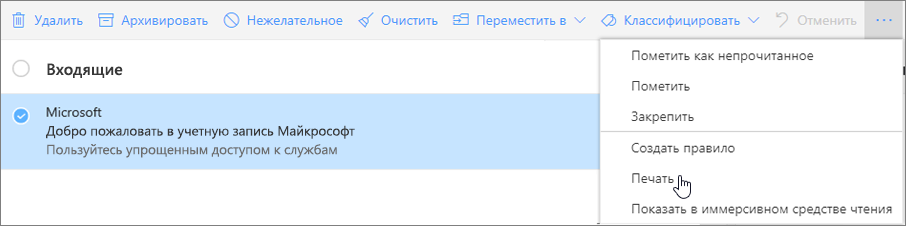
Откроется окно предварительного просмотра сообщения. В верхней части окна нажмите кнопку Печать.
В диалоговом окне Печать выберите необходимые параметры принтера, а затем нажмите Печать.
Печать вложений из сообщений электронной почты
Чтобы напечатать вложения из сообщений, вы можете скачать их и сохранить на своем компьютере или в OneDrive, а затем открыть с помощью соответствующей программы. Например, DOC-файлы можно открывать и печатать в Word, а PDF-файлы — в Adobe Reader.
Откройте сообщение с вложением, которое вы хотите распечатать.
Под вложением выберите команду Скачать.
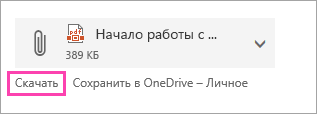
После того как файл скачается, откройте его с помощью соответствующей программы и выберите в ней команду печати. Например, откройте DOC-файл в Word и напечатайте его.
Печать календарей
Вы можете распечатать представление календаря в Outlook.com.
Выберите  календаря в нижней части страницы.
календаря в нижней части страницы.
В верхней части окнавыберите представление «День», «Трудовая неделя», «Неделя» или «Месяц».
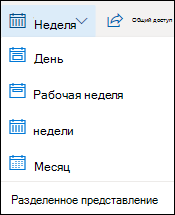
Перейдите к датам, которые нужно напечатать.
В верхней части страницы выберите «Печать».
В новом окне откроется окно предварительного просмотра календаря. Вы можете изменить календарь, который вы хотите распечатать, нужное представление и диапазон времени. Вы также можете включить или отключить мини-календарь, который будет печататься в верхней части страницы. Выберите Печать.
Примечание: По умолчанию печатаются все выбранные календари. Чтобы напечатать определенный календарь, выберите в окне печати в меню «Календарь» пункт «Календарь».
Выбрав нужные параметры, выберите «Печать».
В диалоговом окне «Печать» выберите нужные параметры, а затем выберите «Печать».
Не можете распечатать?
Если у вас возникают проблемы при печати электронной почты, вложений или календарей вOutlook.com, см. следующие статьи:
Есть дополнительные вопросы?
Примечание. Чтобы получить поддержку, сначала требуется выполнить вход. Если вам не удается войти в систему, перейдите на страницу Поддержка учетной записи.
Источник
Печать вложений, полученных в сообщениях электронной почты
Чтобы напечатать вложение, не обязательно открывать файл. Вложения можно печатать из открытого окна сообщения или из области чтения. Если сообщение содержит несколько вложений, можно распечатать одно из них или все.
Печать вложения
Чтобы распечатать вложение из открытого сообщения или из области чтения, выполните следующие действия.
Щелкните значок вложения, расположенный под заголовком сообщения, и выберите вкладку Вложения.
В группе Действия нажмите кнопку Быстрая печать.
Чтобы распечатать вложения при печати сообщения, прежде всего убедитесь, что выбран параметр печатать вложения. Этот параметр остается включенным до тех пор, пока не будет снят соответствующий флажок.
В списке сообщений выберите сообщение с вложением, которое нужно распечатать.
Откройте вкладку Файл.
Нажмите кнопку Печать.
В разделе Принтер нажмите кнопку Параметры печати.
В диалоговом окне Печать в разделе Параметры печати установите флажок печатать вложения.
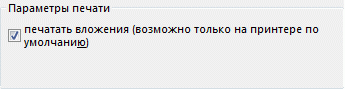
Вложения распечатываются только на принтере по умолчанию. Например, если принтером по умолчанию является принтер А, а для печати сообщения с вложением используется принтер Б, сообщение будет распечатано на принтере Б, а вложение — на принтере А. Если нужно отправить вложение на определенный принтер, дважды щелкните его, чтобы открыть, и в приложении, открывающем вложение, выберите команду печати.
Некоторые вложенные файлы необходимо открыть, прежде чем печатать. Перед печатью файлов таких типов Outlook предложит вам открыть или сохранить вложение. Выберите Открыть. После печати потребуется вручную закрыть файл вложения.
Источник
Печать страницы или части почтового сообщения
В Outlook вы можете напечатать сообщение целиком. Чтобы сделать это, откройте его и на вкладке Файл выберите раздел Печать.
Если вы хотите напечатать только одну или несколько страниц, вы можете сделать это, открыв диалоговое окно «Печать».
Важно: Пользователям доступно множество разных принтеров, поэтому мы не можем предоставить информацию по устранению определенных проблем с печатью, таких как отсутствие ответа от принтера, очистка очереди печати или случаи, когда Outlook не может найти ваш принтер. Сведения об устранении неполадок вы можете найти в руководстве пользователя принтера или на веб-сайте производителя.
Печать определенной страницы сообщения
В любой версии Outlook можно напечатать все нечетные или все четные страницы. Для этого в диалоговом окне Печать в разделе Копии выберите соответствующее значение в поле Страницы.
Печать выбранных страниц
Откройте сообщение и на вкладке Файл выберите пункт Печать, а затем нажмите кнопку Параметры печати.
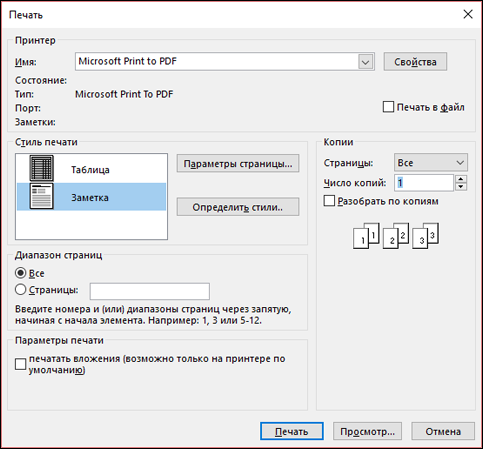
Примечание: Если вы используете Outlook 2010 и сетевой принтер, диалоговое окно Печать может появиться позади других окон приложений.
Выберите нужные параметры печати. Подробное описание этих параметров см. в статье Печать контактов, сообщений и других элементов Outlook.
В разделе Диапазон страниц введите номера страниц, которые нужно напечатать.
Совет: Чтобы увидеть, как будет выглядеть напечатанное сообщение, сначала нажмите кнопку Просмотр. Если вам не нужно печатать все сообщение или весь список, это поможет вам определить, какие именно страницы требуется напечатать.
Нажмите кнопку Печать.
Печать раздела сообщения
Откройте сообщение, затем на вкладке Сообщение в группе Переместить щелкните раскрывающийся список Действия, выберите пункт Другие действия и щелкните элемент Просмотреть в браузере.
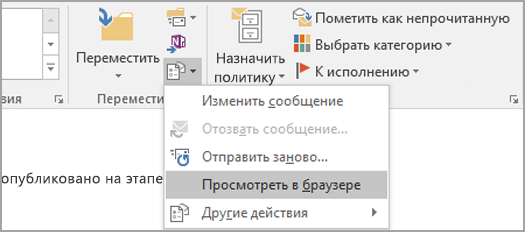
Если появляется сообщение системы безопасности, нажмите кнопку ОК для продолжения.
В сообщении выделите раздел, который хотите напечатать. Выделяйте текст или другую часть сообщения прямо в окне браузера, а не в окне предварительного просмотра.
На панели инструментов браузера щелкните стрелку рядом с кнопкой Печать и выберите элемент Печать.
В разделе Диапазон страниц установите переключатель Выделение, затем нажмите кнопку Печать.
Если у вас набор приложений выпуска 2007 системы Microsoft Office с пакетом обновления 2 (SP2) или более поздней версии, вы можете печатать отдельные страницы сообщений. В более ранних версиях Outlook такой возможности нет, и для печати отдельных сообщений и разделов вам необходимо открыть сообщение в браузере.
Совет: Чтобы определить, какая у вас версия Office, в меню Справка выберите элемент О программе Microsoft Outlook. Ваша версия отображается в верхней части окна «О программе Microsoft Outlook».
Печать определенной страницы сообщения
В любой версии Outlook можно напечатать все нечетные или все четные страницы, выбрав соответствующее значение в поле Страницы. Чтобы напечатать любые страницы по вашему выбору, откройте сообщение в представлении браузера.
Если у вас Office 2007 SP2, вы можете указать отдельные страницы для печати, не переключаясь в представление браузера.
Печать выбранных страниц в Office 2007 SP2
Выполните одно из указанных ниже действий.
Откройте сообщение, затем нажмите кнопку Microsoft Office  , наведите указатель на элемент Печать и в списке Просмотр и печать выберите Печать.
, наведите указатель на элемент Печать и в списке Просмотр и печать выберите Печать.
Откройте список сообщений, щелкните сообщение, которое нужно напечатать, а затем в меню Файл выберите элемент Печать.
Выберите желаемые параметры печати. Подробное описание этих параметров см. в статье Печать контактов, сообщений и других элементов Outlook.
В разделе Печать выберите или введите номера конкретных страниц, которые нужно напечатать.
Совет: Чтобы проверить, как будет выглядеть напечатанное сообщение, сначала выберите элемент Предварительный просмотр. Если вам не нужно печатать все сообщение или весь список, это поможет вам определить, какие именно страницы требуется напечатать.
Нажмите кнопку ОК, чтобы начать печать.
Печать выбранных страниц в представлении браузера
Откройте сообщение, затем на вкладке Сообщение в группе Действия нажмите кнопку Другие действия и выберите элемент Просмотреть в браузере.
Если появляется сообщение системы безопасности, нажмите кнопку ОК, чтобы продолжить.
На панели инструментов браузера щелкните стрелку рядом с кнопкой Печать и выберите элемент Предварительный просмотр.
Определите, какие страницы нужно напечатать.
На панели инструментов нажмите кнопку Печать.
В разделе Диапазон страниц установите переключатель Страницы и введите номера страниц, которые нужно напечатать.
Выберите остальные параметры печати.
Нажмите кнопку Печать.
Печать раздела сообщения
Примечание: В Office 2007 SP2 нет параметра для печати выбранных разделов сообщений. Для этого необходимо открыть сообщение в представлении браузера.
Откройте сообщение, затем на вкладке Сообщение в группе Действия нажмите кнопку Другие действия и выберите элемент Просмотреть в браузере.
Если появляется сообщение системы безопасности, нажмите кнопку ОК для продолжения.
В сообщении выделите раздел, который хотите напечатать. Выделяйте текст или другую часть сообщения прямо в окне браузера, а не в окне предварительного просмотра.
На панели инструментов браузера щелкните стрелку рядом с кнопкой Печать и выберите элемент Печать.
В разделе Диапазон страниц установите переключатель Выделение, затем нажмите кнопку Печать.
Источник
Как в Яндекс Почте распечатать письмо
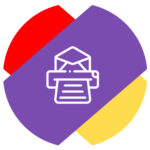 Получив на ящик в Яндекс Почте письмо с важными данными, может потребовать его распечатать. Например, это может быть номер интернет-заказа или выписка от бухгалтера. В распечатанном виде письма могут пригодиться в самых разных ситуациях, поэтому важно знать наиболее удобные способы быстро распечатать письмо в Яндекс Почте. Об этих способах мы и поговорим в рамках данной инструкции.
Получив на ящик в Яндекс Почте письмо с важными данными, может потребовать его распечатать. Например, это может быть номер интернет-заказа или выписка от бухгалтера. В распечатанном виде письма могут пригодиться в самых разных ситуациях, поэтому важно знать наиболее удобные способы быстро распечатать письмо в Яндекс Почте. Об этих способах мы и поговорим в рамках данной инструкции.
Оптимальный способ распечатать письмо из Яндекс Почты
Поскольку опция по печати письма нужна далеко не всем пользователям, компания Яндекс при создании интерфейса своего почтового сервиса запрятала ее от сторонних глаз. Чтобы найти эту кнопку, нужно знать где она находится.
Откройте письмо, которое нужно распечатать. При этом напечатать можно не только входящие, но и исходящие письма. Далее нажмите на три точки справа от основных опций письма.
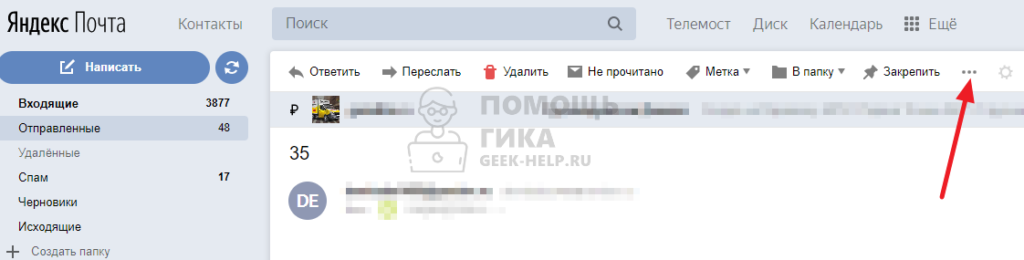
Появится меню, в нем нужно выбрать пункт “Распечатать”.
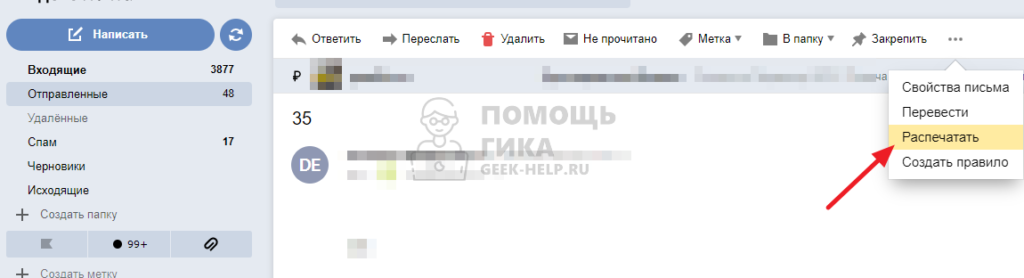
Яндекс Почта автоматически сформулирует письмо в удобный для печати формат, и останется только отправить его на распечатку.

Быстрый способ распечатать письмо из Яндекс Почты
Второй вариант, который мы рассмотрим, это быстрый способ распечатать письмо, используя возможности браузера. Практически в любом браузере встроены опции для быстрой печати. Можно распечатать абсолютно любую страницу в интернете, в том числе и страницу с письмом из Яндекс Почты.
Просто нажмите сочетание клавиш Ctrl+P или выберите пункт “Печать” в опциях браузера.
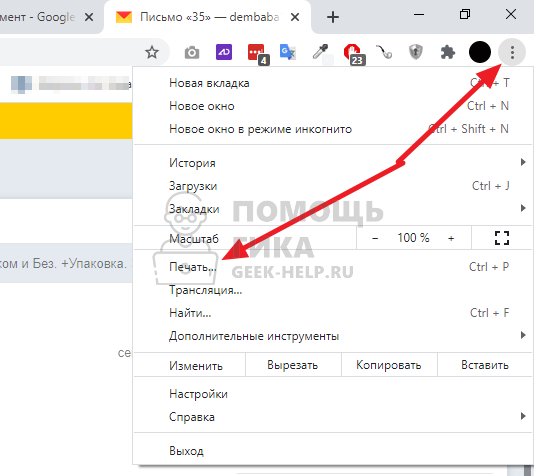
Появится окно для печати. Здесь достаточно нажать кнопку “Печать”, и сразу письмо будет распечатано.

Как можно видеть, этот способ заметно хуже предыдущего. На печать уходит не только информация из письма, но и другие данные — реклама, меню, сведения о количестве полученных и отправленных сообщений.
Распечатанное таким способом письмо имеет непрезентабельный вид и подойдет разве что в качестве черновика.
Как распечатать фото из Яндекс Почты
Почту Яндекс Часто используют для отправки фотографий. Если в письме есть фото, его можно сразу удобно пустить в печать, без сохранения на компьютере.
Нажмите на фотографию в письме, чтобы она открылась в виде превью.
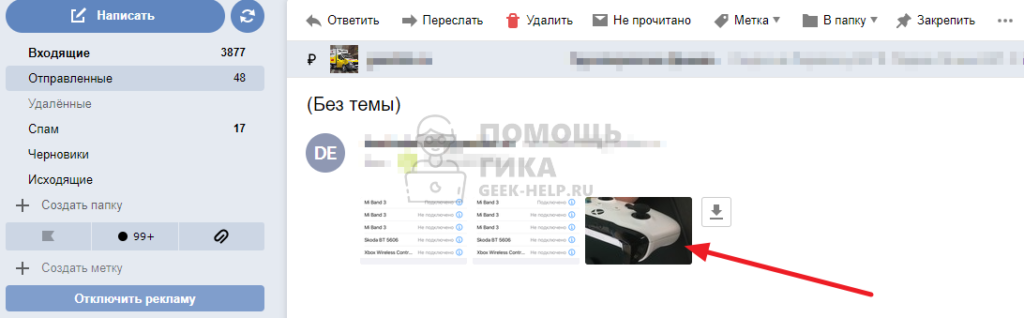
Дальше нужно в верхнем меню нажать на ссылку “Печатать”. Эта ссылка затемнена, чтобы было удобнее просматривать фотографию без отвлекающих факторов, и часто ее не замечают пользователи, которые хотят напечатать фото из Яндекс Почты.
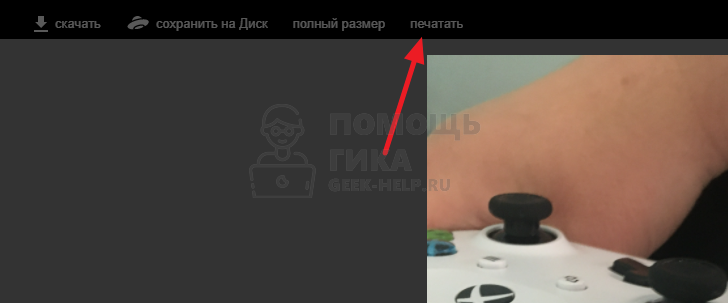
Как распечатать документ из Яндекс Почты
Документы могут быть разные, мы рассмотрим способ печати PDF документа из почты, так как это один из наиболее распространенных форматов. Отметим, что в случае с документами других форматов инструкция не отличается.
Откройте в почте документ, для этого на него нужно нажать в письме.
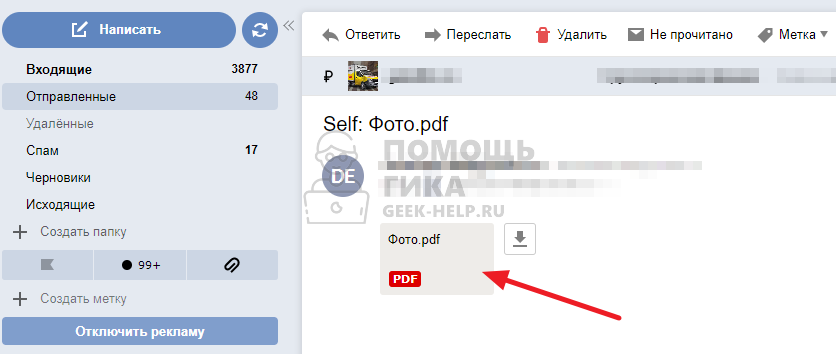
В правом верхнем углу нажмите на значок принтера, чтобы отправить документ в печать.
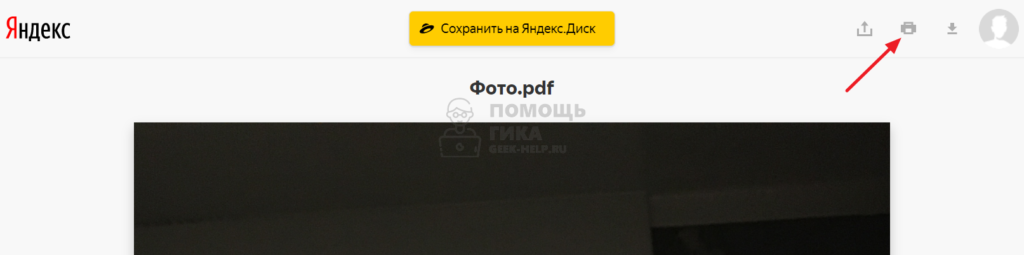
Появится стандартное окно предварительного просмотра, где кнопкой “Печать” можно подтвердить начало печати документа.

Напомним, что в виде PDF можно скидывать с iPhone фотографии, предварительно их преобразовав.
Видеоинструкция
Источник
Как распечатать письмо с электронной почты на принтере с компьютера windows

Распечатать с почты
Как распечатать электронные письма на принтере
 Многие сообщения, получаемые по электронной почте, необходимо сразу же распечатать. Даже если у Вас несколько адресов электронной почты, печать сообщений, как правило, — простой процесс.
Многие сообщения, получаемые по электронной почте, необходимо сразу же распечатать. Даже если у Вас несколько адресов электронной почты, печать сообщений, как правило, — простой процесс.
При печати из веб-приложений электронной почты, используйте функцию печати приложений электронной почты. Так Вы создадите версию сообщения, пригодную для печати. Мы советуем сразу перейти на команду печати в браузере. Этот вариант работает и для распечатки других типов веб-страниц. У Вас будет возможность печатать не только сообщения электронной почты, но и объявления, и другие элементы.
Далее мы рассмотрим, как печатать из самых популярных приложений электронной почты.
Печать с Microsoft Outlook и Outlook Web App:

Чтобы напечатать весь разговор с Gmail:
Чтобы можно напечатать один адрес электронной почты:
Печать с Yahoo Mail:
Кстати, чтобы Ваша печать была еще и экономной, используйте перезаправляемые картриджи или систему непрерывной подачи чернил (СНПЧ). Вы существенно сократите не только свои денежные затраты, но и будете экономить время, абсолютно без ущерба для работы принтера.
После покупки компьютера пользователь, как правило, получает голую систему с минимальным набором приложений. Как напечатать текст на компьютере, если нет текстового редактора. И новоиспеченный пользователь первым делом начинает иcкать пути как бы установить ворд от майкрософта. А для чего он вам нужен? Ну, если вы, действительно, профессионал, то вам эта программа необходима. А вот зачем она новичку? Чтобы написать несколько строчек текста и все.
Функционал офисного пакета от Microsoft огромен и нужен для профессионального использования. Для того чтобы писать небольшие заметки и статьи вполне достаточно текстового редактора, который уже есть в системе виндовс. Вы наверное и не подозревали, что такая программа у вас уже есть. И не нужно покупать или использовать нелицензионную версию.
Программа для печати текста WordPad в Windows
Wordpad — это программа для создания, изменения и сохранения текста на компьютере в системе виндовс. Поддерживает следующие форматы текстовых документов: TXT, ODT, RTF.
Тексты созданные в этом текстовом редакторе могут быть оформлены разными шрифтами. Символы могут быть выделены цветом и иметь разное начертание. В текст можно вставить рисунок или фотографию.

Внешний вид программы WordPad
Внешний вид текстового редактора WordPad напоминает Microsoft® Word, но содержит минимум инструментов. Сверху документа есть линейка. С ее помощью можно выставить красную строку в абзаце. А функция предварительного просмотра позволит увидеть страницу целиком.
Дополнительное описание интерфейса программы Wordpad вы можете прочитать в статье «Как пользоваться WordPad».
Как запустить WordPad в Windows
Нажимаем меню Пуск и в строке поиска программ набираем WordPad. В списке появится название текстового редактора. Кликаем по нему и открываем программу.

Вызов редактора WordPad
Видим перед собой белый лист бумаги. Теперь можно печатать текст.
Основные приемы набора текста
Как сохранить набранный текст
Нажимаем кнопку меню и выбираем пункт Сохранить.
В открывшемся окне необходимо дать имя вашему документу и указать место для сохранения. Здесь же можно изменить тип файла (по умолчанию стоит универсальный тип RTF).

Cохранение текстового файла
Более подробную инструкцию по работе с текстом можете получить в справке программы.
Как распечатать сохраненный файл
После того как вы сохранили текст его можно распечатать на принтере. Если принтер подключен к вашему компьютеру, то выполните следующие действия.
В операционной системе Windows 7 нажмите в левом верхнем углу программы WordPad кнопку, как на рисунке. Если у вас другая версия системы, то это будет кнопка Файл. Далее выбирайте Печать. Вам доступно три варианта действий:

WordPad печать документа
Как скинуть на флешку
Если у вас нет возможности распечатать файл на своем принтере, то текст нужно скинуть на флешку и распечатать на другом ПК или ноутбуке с подключенным принтером. Подключите вашу флешку к компьютеру.

Отправка файла на флешку
Откройте папку с сохраненным текстовым файлом. Нажмите на нем правой кнопкой мыши. Выбирайте пункт Отправить. Переходим по стрелочке вправо, выбираем нашу флешку и кликаем на ней левой кнопкой мыши.
Внимание! Название вашей флешки будет отличаться от указанной на скриншоте.
Теперь откройте вашу флешку, чтобы убедиться в наличии скопированного файла.
Я надеюсь вы получили исчерпывающий ответ на вопрос: «Как напечатать текст на компьютере, распечатать и скинуть на флешку?» Но если вам всё-таки мало функционала, попробуйте бесплатный офисный пакет LibreOffice. Он имеет достаточный функционал для работы с текстом.
В отличие от Wordpad в нем можно добавлять таблицы. А также он содержит программу для создания презентаций и редактор электронных вычислительных таблиц. Кстати, в редакторе Write из этого пакета я создаю заполняемые формы PDF. Попробуйте. Не понравиться, тогда поставите Microsoft Word. Но учтите, что это платный продукт.

PS: Современные дети пробуют печатать на пишущей машинке
Источник
На чтение 5 мин Просмотров 1.5к. Опубликовано 26.02.2021
Вложения к сообщениям электронной почты можно распечатать, не открывая файл. Вложения можно распечатать из открытого окна сообщения или из области чтения. Если сообщение имеет несколько вложений, вы можете распечатать одно или все вложения.
Содержание
- Распечатать вложение
- Как распечатать изображение или вложение, отправленное по электронной почте
- Печать изображения, отправленного по электронной почте
- Печать нескольких маленьких изображений
- Печать прикрепленного PDF-файла , Word или Excel
- Дополнительная информация
Распечатать вложение
Кому распечатайте вложение из открытого сообщения или из области чтения, выполните следующие действия:
-
Щелкните значок вложения под заголовком сообщения, а затем нажмите Вложения
-
В группе Действия нажмите Быстрая печать .
Чтобы распечатать вложения при печати сообщения, сначала убедитесь, что выбран параметр Печатать вложенные файлы . После включения этого параметра он остается включенным, пока вы его не отключите.
-
В списке сообщений щелкните сообщение с вложениями, которые вы хотите печать.
-
Щелкните вкладку Файл .
-
Щелкните Печать .
-
Под Принтер , щелкните Параметры печати .
-
В В диалоговом окне «Печать» в разделе Параметры печати установите флажок Печатать вложенные файлы .

Примечания:
-
Вложения печатаются только на принтер по умолчанию. Например, если по умолчанию используется принтер A, и вы решили распечатать сообщение с вложением на принтере B, сообщение будет распечатано на принтере B, но вложение – на принтере A. Если вы хотите отправить вложение на конкретный принтера, дважды щелкните вложение, чтобы открыть его, а затем в программе, открывающей вложение, используйте команду печати.
-
Некоторые вложенные файлы должны быть открыты прежде, чем их можно будет напечатать. Для этих типов файлов Outlook предложит вам открыть или сохранить вложение перед его печатью. Выберите Открыть . После печати вам нужно будет закрыть прикрепленный файл вручную.
Начало страницы
Как распечатать изображение или вложение, отправленное по электронной почте
Если вы получили фотографию по электронной почте и хотите ее распечатать, эти советы помогут вы получите наилучшие возможные результаты.
- Печать изображения, отправленного по электронной почте
- Печать вложенного PDF-файла, Word, или документ Excel
Печать изображения, отправленного по электронной почте

Чтобы распечатать фотографию, полученную по электронной почте, выполните следующие действия.
- Откройте изображение, которое хотите распечатать в программе просмотра изображений или редакторе.
- Когда изображение открыто, распечатайте его, нажав Файл и Печать или нажав кнопку печати на изображении, которое вы просматриваете. Если вы не можете найти параметр печати, попробуйте нажать сочетание клавиш Ctrl + P или Command + P .
Если программа, которую вы используете для просмотра изображений, не поддерживает ни один из вышеперечисленных вариантов, попробуйте альтернативный редактор изображений.
- Какую программу я могу использовать для просмотра, редактирования или создания изображений?
Печать нескольких маленьких изображений
В некоторых В некоторых ситуациях вы можете получить электронное письмо с несколькими изображениями. Если эти изображения маленькие, вы также можете распечатать изображения сразу, выполнив следующие действия.
- Откройте текстовый редактор, например Microsoft Word или OpenOffice Writer, или другой программа, поддерживающая возможность добавления изображения.
- Откройте изображение и скопируйте изображение в буфер обмена. Часто самый простой способ сделать это – щелкнуть изображение правой кнопкой мыши и выбрать Копировать . Вы также можете выбрать изображение и нажать Ctrl + C на клавиатуре, чтобы скопировать изображение.
- Переключить вернитесь в текстовый редактор и вставьте изображение в документ. Для этого щелкните изображение правой кнопкой мыши и выберите Вставить или нажмите Изменить в верхней строке меню программы и выберите Вставить обычно. Вы также можете нажать Ctrl + C на клавиатуре, чтобы вставить изображение.
- Повторите вышеуказанные шаги для каждое изображение, которое вы хотите распечатать. Кроме того, вы можете изменить размер изображений в текстовом редакторе, но имейте в виду, что это может исказить изображение.
- Как изменить размер изображения?
- После того, как все изображения добавлены в текстовый документ и настроены, распечатайте документ.
Печать прикрепленного PDF-файла , Word или Excel
Если у вас есть другой тип вложения, который вы хотите распечатать, его необходимо открыть в программе, поддерживающей этот тип файла. Например, файл PDF можно открыть в Adobe Reader или Adobe Acrobat, файл .DOC или Word – в Microsoft Word, а файл .XLS или Excel – в Microsoft Excel. После открытия файла в программе распечатайте файл из этой программы.
Если вы не можете открыть вложение, вероятно, его расширение файла не может быть связано с какой-либо программой, установленной в данный момент. на компьютере. Например, если на вашем компьютере не установлен Microsoft Word и вам отправлен файл .DOC, его нельзя открыть. Чтобы открыть этот тип файла, вы должны приобрести и установить Microsoft Word или установить одну из бесплатных альтернатив Word.
- Где я могу получить бесплатный текстовый редактор?
Другие типы файлов можно определить, посмотрев на расширения файлов. Перейдите по ссылке ниже, чтобы просмотреть список всех расширений файлов и программ, которые поддерживают эти файлы.
- Список расширений компьютерных файлов и поддерживаемых программ.
- Как связать файл с программой в Windows.
Дополнительная информация
- Как загружать, открывать и сохранять вложения электронной почты.
- Как отправить вложение или фотографию по электронной почте.
- Как загрузить, открыть и сохранить вложения электронной почты.
- Как для печати документа, изображения или другого файла.
- Как устранить проблемы с принтером.
- Дополнительную информацию и соответствующие ссылки см. в определениях наших вложений и сообщений электронной почты.
- Справка и поддержка по электронной почте.
